- Impresión
Alertas para gráficos de control
Alertas de Gráficos de Control
Aprenda a configurar alertas para análisis de Gráficos de Control. En este artículo, aprenda a configurar alertas para Analyses con Capas y Gráficos de Control.
Requisitos previos
Puede configurar análisis con Gráficos de Control y Capas habilitados para permitir alertas.
Configure
- En el panel lateral de capas, active los gráficos de control.
- Habilite las capas (valor atípico único y desplazamiento prominente).
- Configuración de alertas (intervalo de comprobación y lista de destinatarios de correo electrónico)
- Asegúrese de que la configuración es correcta
- Condiciones de envío de alertas por correo electrónico para los análisis
- Habilite los gráficos de control en el análisis, haciendo clic en la pestaña Capas para el análisis. Asegúrese de que 'Gráfico de Control' está habilitado.
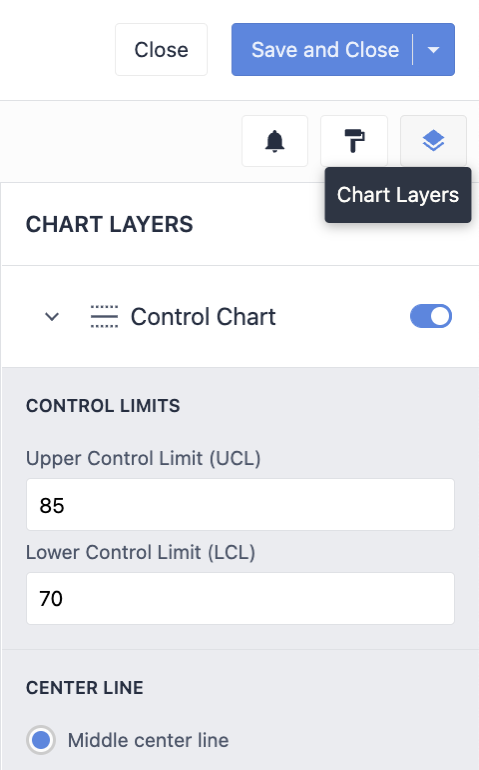 {height="400" width="240"}
{height="400" width="240"}
* Debe habilitar una de las siguientes capas para configurar los ajustes de alerta: * Valor atípico único * Desplazamiento prominente

- Haga clic en la pestaña Alertas (icono de campana) para establecer los parámetros de configuración de las alertas
- Intervalo de comprobación: El intervalo entre dos comprobaciones de Insights
- Lista de destinatarios: Una lista de usuarios de Tulip a los que se enviarán alertas por correo electrónico
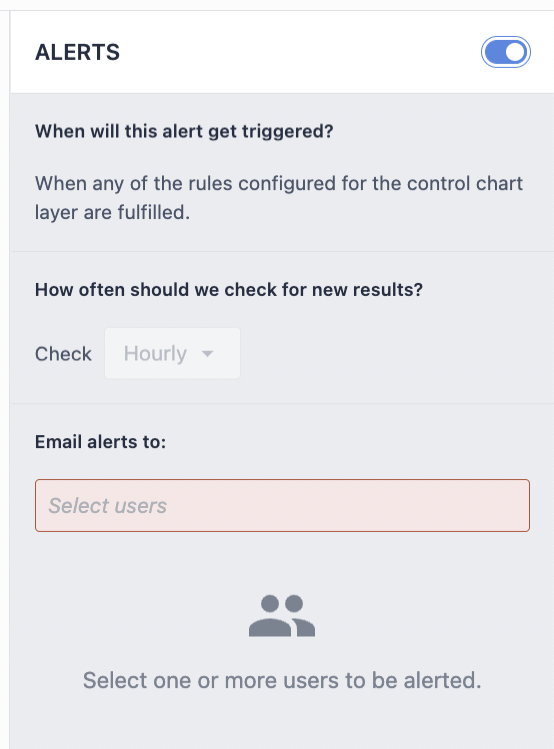
- Una vez configurada la alerta, la campana del botón se ilumina en azul para indicar que se ha configurado correctamente.

- Para los gráficos con alertas habilitadas, Tulip comprueba si hay nuevos Insights de acuerdo con el valor del intervalo de comprobación, independientemente del análisis que se esté mostrando en una App o en un cuadro de mandos. Si se encuentran nuevos Insights, se enviará un correo electrónico a los usuarios de Tulip especificados en la lista de destinatarios.
El correo electrónico contiene: * El nombre del análisis * Una lista de los nuevos Insights identificados * La hora en que se identificaron (es decir, la hora) * Un enlace al análisis * Instrucciones sobre cómo darse de baja de la alerta

¿Ha encontrado lo que buscaba?
También puedes dirigirte a community.tulip.co para publicar tu pregunta o ver si otros se han enfrentado a una pregunta similar.




